Eu admito: não estou usando muito o meu iPad. Talvez seja porque eu já era um usuário do iPhone, e esse continua sendo o meu dispositivo para e-mail, e-books, Facebook e afins. Ou talvez seja porque eu ainda não encontrei aplicativos assassinos suficientes ainda.
Seja como for, estou descobrindo que gosto mais do dispositivo quando estou olhando para ele do que quando estou tocando nele. Isso porque eu descobri o Picture Frame, que transforma aquela tela grande e bonita em uma esplêndida moldura de foto animada.
Talvez você tenha notado o pequeno ícone de imagem que aparece ao lado da ferramenta "deslizar para destravar" quando você liga o seu iPad. Um toque e pronto, o slideshow de fotos começa. Em seguida, apenas descanse o seu iPad no seu stand ou dock e aproveite o show. (Não tem um? Aqui estão cinco suportes de iPad baratos que você pode comprar ou construir.)

Por padrão, o Picture Frame reproduz todas as fotos armazenadas no seu iPad, dissolvendo-se de uma para outra a cada três segundos ou mais. No entanto, existem algumas configurações que você pode e deve ajustar.
Para acessá-los, toque no ícone Configurações e, em seguida, toque em Picture Frame. Eu sou um grande fã de usar o shuffle e ampliar os rostos; o último cultiva as fotos para que você veja principalmente cabeças, ótimo se suas fotos são principalmente de familiares e amigos. Se eles são bastante cênica, no entanto, você pode querer desativar esse modo.
A tela do iPad é tão grande que parece quase uma vergonha mostrar apenas uma foto de cada vez. É aí que entra a transição Origami: exibe de duas a quatro fotos de cada vez, depois embaralha-as com um dos vários efeitos interessantes.
Por fim, como seria de esperar, o "aplicativo" permite que você escolha quais fotos exibir: todas (incluindo capturas de tela) ou apenas aquelas em álbuns selecionados.
Minha única reclamação com o Picture Frame é que você não pode alterar a duração da foto. O modo Origami, em especial, às vezes vira fotos depois de um segundo ou dois. Muito rápido! E, ei, algumas outras opções de transição podem ser legais. Zoom e panela, alguém?
Mesmo assim, esta é uma maneira legal de usar o seu iPad - especialmente quando você não está realmente usando. Se você não tentou, está perdendo.
Sintonize amanhã quando reunirei algumas outras ótimas maneiras de usar um iPad acoplado - incluindo um aplicativo com um quadro de imagem melhor do que o Picture Frame.


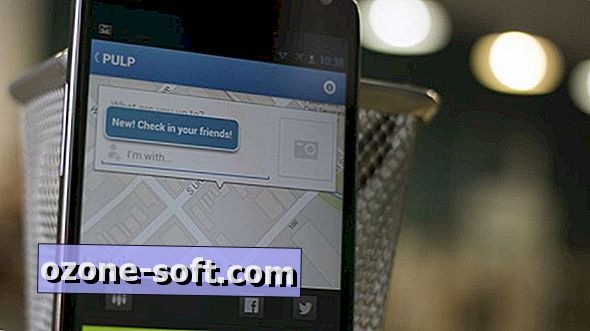










Deixe O Seu Comentário